Appli Wix : Créer et gérer des badges de membre
4 min
Dans cet article
- Créer un badge
- Attribuer un badge à un membre
- Retirer le badge d'un membre
Créez des badges attrayants et attribuez-les à des membres spécifiques de votre communauté en ligne pour les mettre en valeur. Vous pouvez les attribuer aux membres qui contribuent le plus à votre espace, aux membres qui sont experts dans un sujet ou à tout autre membre ayant un rôle spécial. Vous pouvez également retirer les badges des membres directement depuis l'appli Wix.

Suggestion :
Les badges créés sur ordinateur apparaissent également dans l'appli Wix.
Créer un badge
Créez autant de badges que vous le souhaitez. Donnez-leur simplement un nom et personnalisez leurs couleurs et icônes.
Pour créer un nouveau badge :
- Accédez au site concerné dans l'appli Wix.
- Appuyez sur Gérer en bas.
- Appuyez sur Clients et prospects et sélectionnez Badges.
- Appuyez sur Créer un nouveau badge.
- Créez et personnalisez votre nouveau badge :
- Saisissez un Nom de badge.
- (Facultatif) Saisissez une Description pour indiquer à vos membres à quoi correspond votre badge.
- (Facultatif) Personnalisez le design de votre badge :
- Icône de badge : Appuyez sur Ajouter
 et sélectionnez une icône pour votre badge.
et sélectionnez une icône pour votre badge. - Couleur d'arrière-plan : Sélectionnez la couleur d'arrière-plan de votre badge: Appuyez sur l'une des couleurs ou appuyez sur le bouton Ajouter pour ajouter une couleur personnalisée.
- Couleur du texte : Modifiez la couleur du texte de votre badge: Appuyez sur l'une des couleurs ou appuyez sur le bouton Ajouter pour ajouter une couleur personnalisée.
- Icône de badge : Appuyez sur Ajouter
- Appuyez sur Enregistrer.
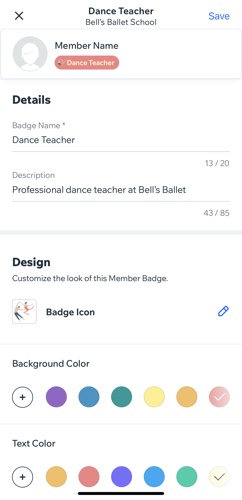
Suggestion :
Appuyez sur Attribuer ce badge pour attribuer votre nouveau badge au(x) membre(s) concerné(s).
Attribuer un badge à un membre
Après avoir créé votre badge, attribuez-le aux membres concernés pour qu'il apparaisse à côté de leurs noms sur la liste des membres.
Pour attribuer un badge :
- Accédez au site concerné dans l'appli Wix.
- Appuyez sur l'icône Gérer
 .
. - Appuyez sur Clients et prospects et sélectionnez Membres.
- Appuyez sur Plus d'actions
 à côté du membre concerné.
à côté du membre concerné. - Appuyez sur Attribuer des badges.
- Cochez la ou les case(s) à côté des badges concernés.
- Appuyez sur Enregistrer.
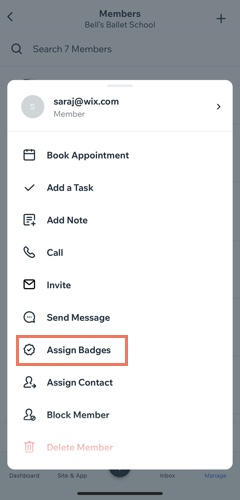
Vous souhaitez attribuer un badge à plusieurs membres à la fois ?
Vous pouvez attribuer un badge à plusieurs membres à la fois à partir de la section Badges.
Retirer le badge d'un membre
Vous pouvez toujours retirer un badge si vous ne souhaitez plus l'afficher à côté d'un certain membre.
Important :
Les badges peuvent être utilisés pour contrôler les onglets que certains membres voient sur votre site. En savoir plus sur la configuration des autorisations d'onglet pour les membres avec des badges.
Pour retirer le badge d'un membre :
- Accédez au site concerné dans l'appli Wix.
- Appuyez sur l'icône Gérer
 .
. - Appuyez sur Clients et prospects et sélectionnez Membres.
- Appuyez sur Plus d'actions
 à côté du membre concerné.
à côté du membre concerné. - Appuyez sur Gérer les badges.
- Décochez la ou les case(s) à côté des badges concernés.
- Appuyez sur Enregistrer.
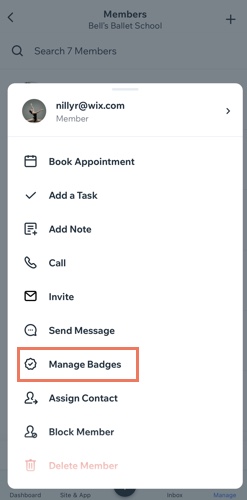
Vous souhaitez supprimer un badge de plusieurs membres à la fois ?
Vous pouvez retirer un badge de plusieurs membres à la fois à partir de la section Badges sur l'appli Wix.

